В этом учебнике я покажу вам, как легко добавлять и удалять звук в DaVinci Resolve Audio. Вы узнаете, как с помощью нескольких кликов отредактировать звук так, чтобы он плавно появлялся и исчезал. Это особенно полезно для создания гармоничной звуковой атмосферы и избегания резких переходов. Давайте вместе пройдем все шаги.
Основные результаты
- Вы можете мягко настраивать громкость звука в DaVinci Resolve путем простых изменений.
- Существуют различные методы настройки громкости аудио: путем масштабирования дорожки или установки ключевых точек.
- Хорошо настроенный звук способствует общей эстетике вашего проекта.
Пошаговая инструкция
Добавление музыки в ваш таймлайн
На первом шаге добавьте вашу музыку или аудио, которое вы хотите отредактировать, в DaVinci Resolve. Просто перетащите аудио в таймлайн и убедитесь, что оно размещено правильно.
Увеличение аудиодорожки
Чтобы иметь больший контроль над настройками звука, увеличьте аудиодорожку в таймлайне. Перетащите верхний край дорожки вверх.
Настройка громкости
В верхнем правом углу аудиодорожки вы найдете маленькую белую точку. С ее помощью вы можете легко настроить громкость. Перетащите точку вниз, чтобы создать затухающий эффект, который постепенно убавляет звук.
Установка ключевых точек
Для более точной настройки вы можете установить ключевые точки. Переместите курсор на тонкую белую линию, отображающую уровень громкости, и удерживайте клавишу ALT, пока нажимаете на эту линию мышью, чтобы установить точку.
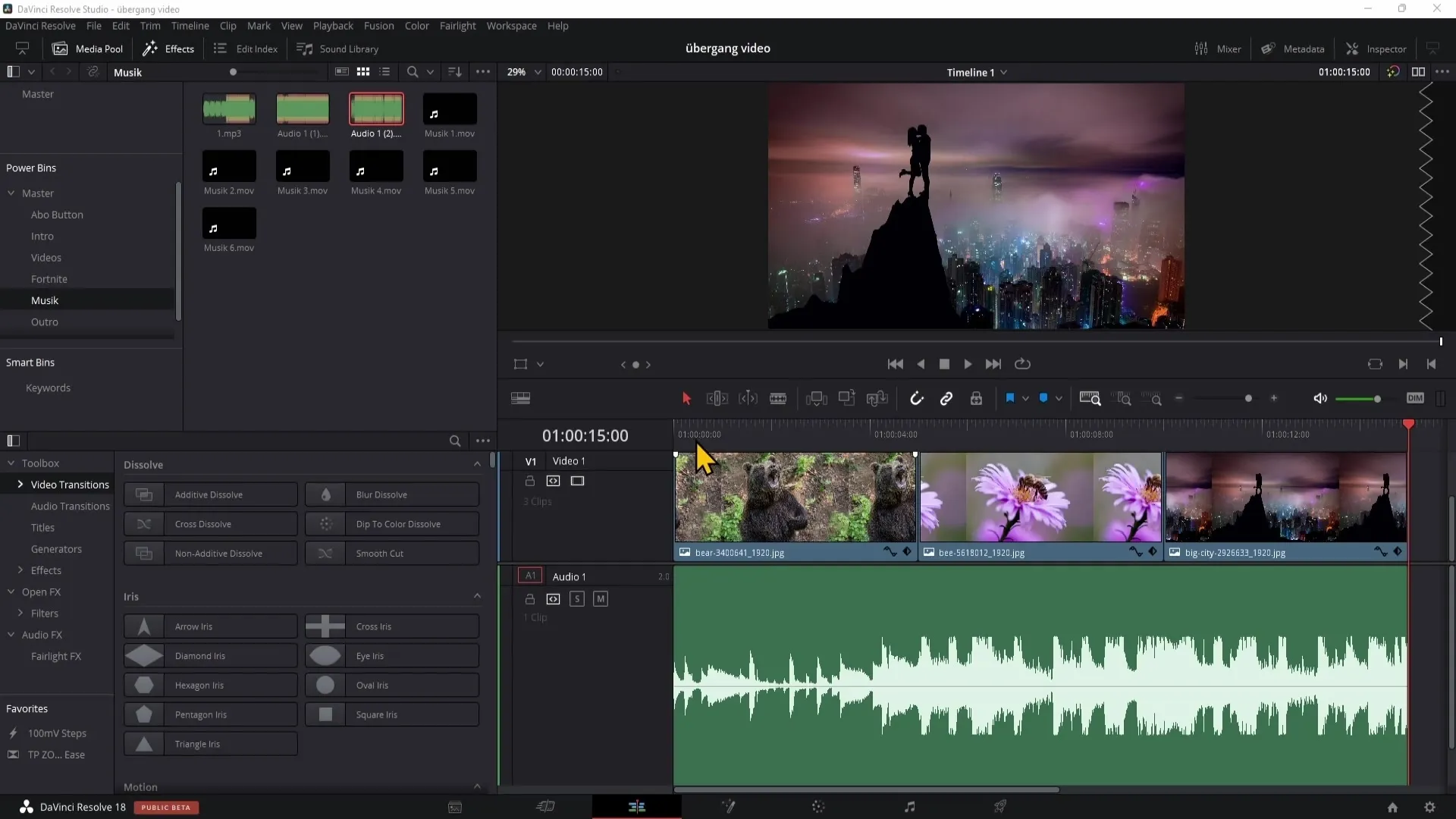
Простые настройки затухания
Установите ключевую точку в конце клипа и перетащите ее вниз, чтобы исчезло аудио. Благодаря этим настройкам вы получите более плавное изменение громкости.
Добавление ключевой точки для плавного затухания
Чтобы дальше улучшить затухание, вы можете добавить еще одну точку между первыми двумя. Слегка переместите эту точку вверх, чтобы создать плавную кривую, нелинейно уменьшая громкость.
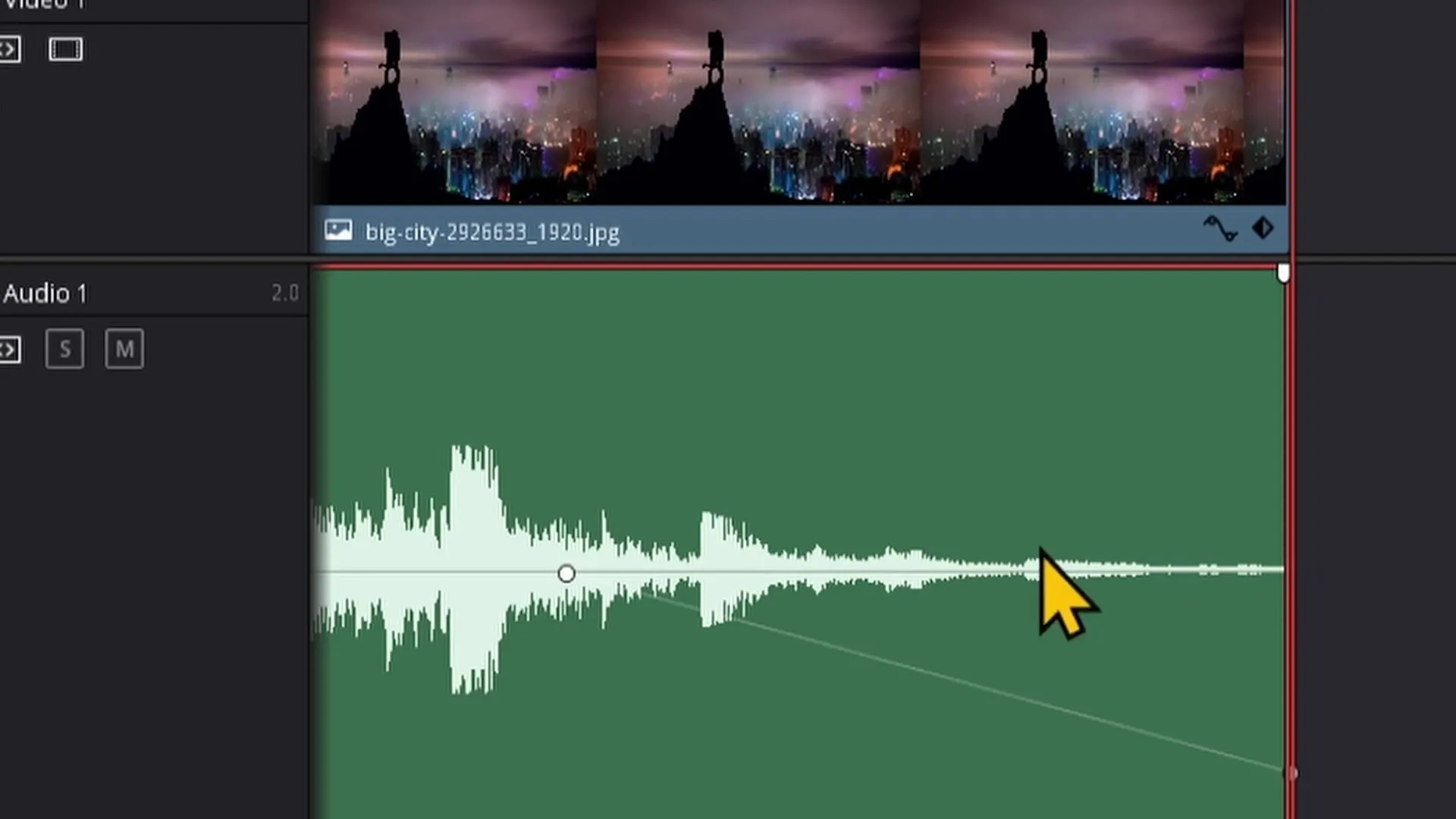
Медленная настройка громкости
Если вы хотите, чтобы затухание происходило медленнее, просто увеличьте расстояние между ключевыми точками. Это дает вам больший контроль над переходным временем.
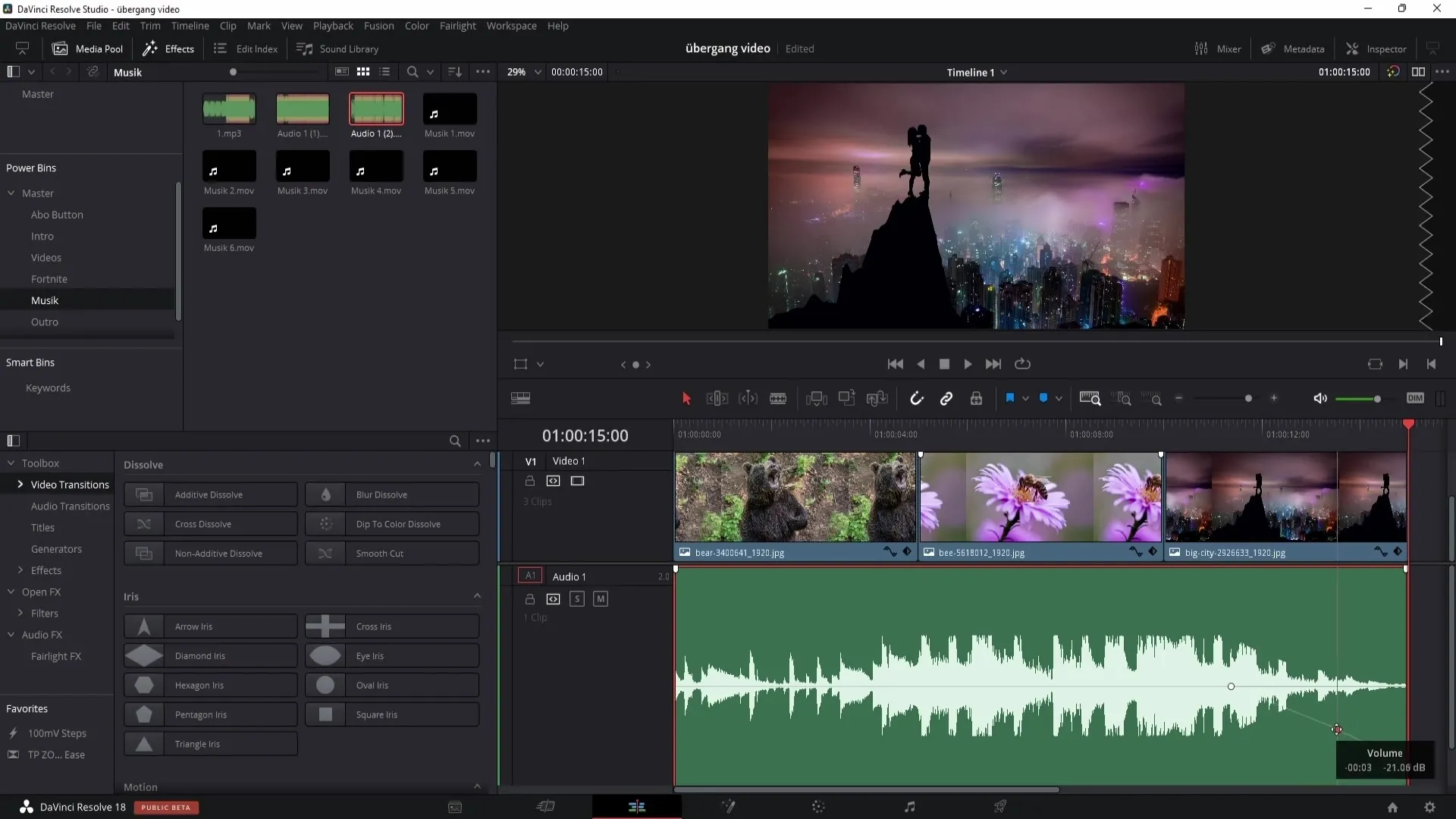
Затухание в начале
Аналогичные методы можно применить для затухания в начале музыки. Установите ключевые точки, чтобы постепенно увеличить громкость с нуля до желаемого уровня.
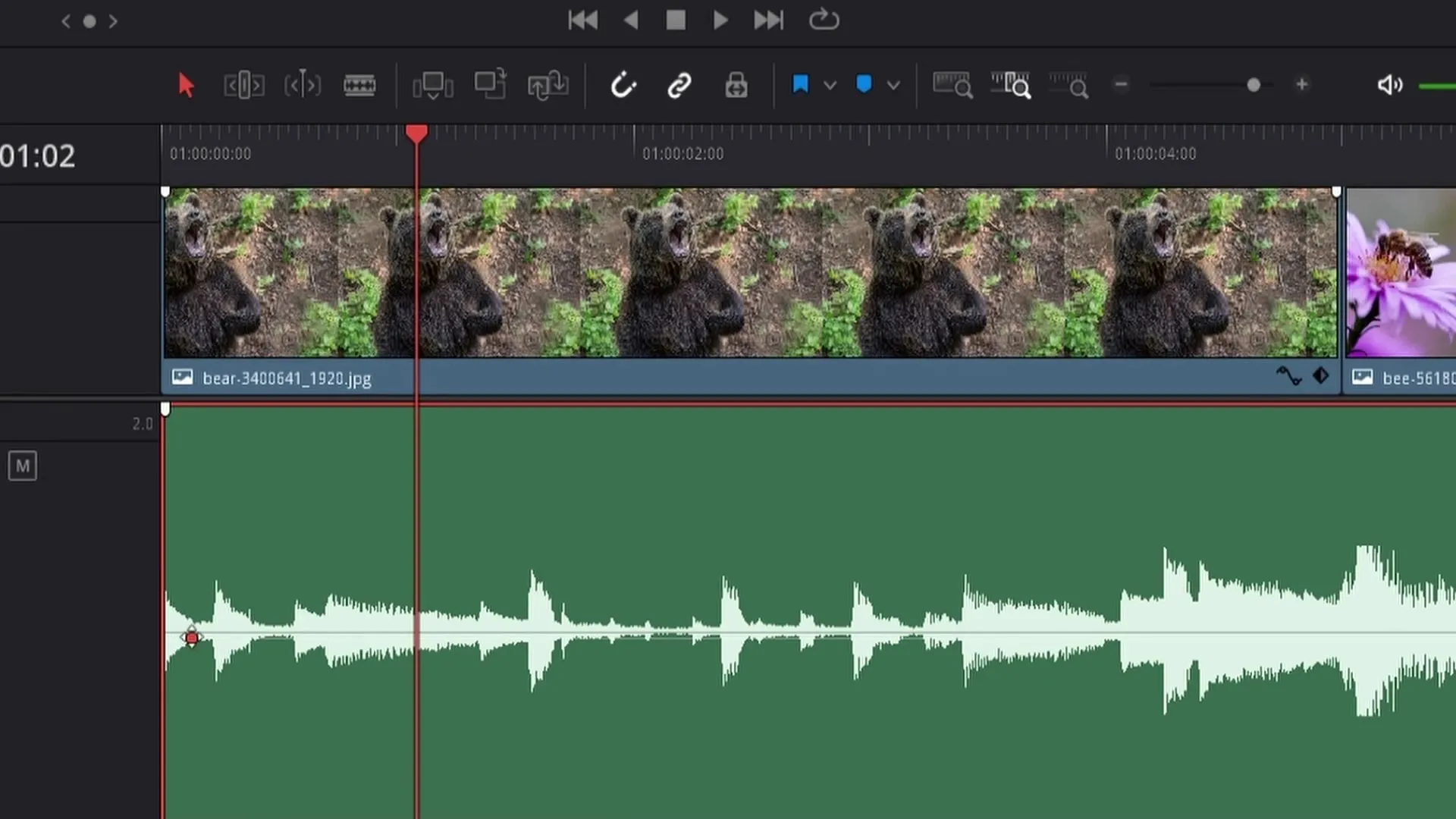
Создание гармоничных переходов
С помощью описанных выше методов вы можете обеспечить гармоничные звуковые переходы. Используйте различные настройки и прослушайте результаты, чтобы добиться лучших результатов для вашего проекта.

Итог
В этом учебнике вы узнали, как легко добавлять и удалять звук в DaVinci Resolve Audio. С помощью описанных методов вы создаете плавные переходы и улучшаете качество своих аудиовыходов. Используйте ключевые точки для точной настройки и достижения идеального звукового эффекта.
Часто задаваемые вопросы
Как я могу настроить громкость моего аудиоклипа?Вы можете настроить громкость, перетаскивая маленькую белую точку на аудиодорожке или устанавливая ключевые точки.
Что такое ключевые точки?Ключевые точки - это точки, которые вы можете установить в DaVinci Resolve, чтобы управлять изменениями со временем, например, громкостью.
Могу ли я создать эффект Fade-In?Да, вы можете создавать Fade-In и Fade-Out, устанавливая ключевые точки в начале и конце аудиодорожки.


